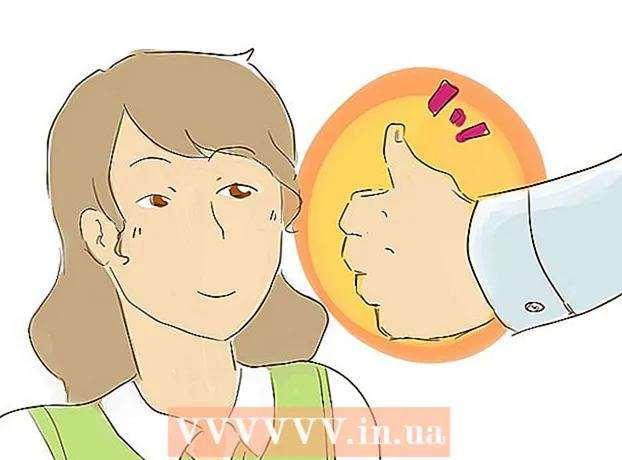Forfatter:
Roger Morrison
Opprettelsesdato:
17 September 2021
Oppdater Dato:
1 Juli 2024

Innhold
- Å trå
- Metode 1 av 3: Reduser ping
- Metode 2 av 3: Forbedre FPS og ytelse
- Metode 3 av 3: Optimaliser maskinvaren til datamaskinen din
Når du spiller online spill, oppstår ofte to problemer: forsinkelse (legge) og dårlig ytelse. Hvis du spiller mange spill online, har du sannsynligvis erfaring med lag og høy ping-verdi. Data tar tid å reise fra datamaskinen til spillserveren og tilbake igjen, og dette medfører forsinkelser. Det er ikke mye du kan gjøre for å oppleve mindre forsinkelse når du kobler til servere over lange avstander, men du kan optimalisere nettverket for den beste spillopplevelsen. Hvis spillet ditt vakler eller har få bilder per sekund, vil maskinvaren din sannsynligvis ikke være i stand til å håndtere oppgaven. Du kan forbedre spillytelsen ved å justere innstillinger og minimere bakgrunnsoppgaver.
Å trå
Metode 1 av 3: Reduser ping
 Velg spillservere som er nærmere. Mange spill har muligheten til å velge mellom et antall tilgjengelige servere, eller stille inn på en matchmaking-region. Å velge et sted som er så nært som mulig er definitivt den mest effektive måten å redusere ping på.
Velg spillservere som er nærmere. Mange spill har muligheten til å velge mellom et antall tilgjengelige servere, eller stille inn på en matchmaking-region. Å velge et sted som er så nært som mulig er definitivt den mest effektive måten å redusere ping på. - Denne prosedyren vil variere sterkt avhengig av spillet du spiller. Se etter posisjonsfiltre i serverens nettleser, steder i servernavnet eller beskrivelsen eller regioninnstillingene i matchmaking-menyen.
- Ikke alle spill tilbyr regionvalg og prøver kanskje automatisk å koble til nærmeste server eller spiller.
 Lukk nettverksinngrepende programmer på datamaskinen din. Før du spiller online, må du sørge for at eventuelle båndbreddebeskatningsprogrammer er stengt. Torrenter, streaming av musikk og åpne nettlesere har alle stor innvirkning på spillforsinkelsen. Lukk disse programmene før du begynner å spille. Søk i systemskuffen etter programmer som kjører i bakgrunnen.
Lukk nettverksinngrepende programmer på datamaskinen din. Før du spiller online, må du sørge for at eventuelle båndbreddebeskatningsprogrammer er stengt. Torrenter, streaming av musikk og åpne nettlesere har alle stor innvirkning på spillforsinkelsen. Lukk disse programmene før du begynner å spille. Søk i systemskuffen etter programmer som kjører i bakgrunnen.  Sjekk om det er andre enheter i nettverket som tar opp båndbredde. Hvis noen i det andre rommet streamer video, vil det sannsynligvis skade pingen din. Prøv å tidsette spillet ditt slik at andre ikke bruker nettverket, eller spør høflig om de kan gjøre noe annet en stund.
Sjekk om det er andre enheter i nettverket som tar opp båndbredde. Hvis noen i det andre rommet streamer video, vil det sannsynligvis skade pingen din. Prøv å tidsette spillet ditt slik at andre ikke bruker nettverket, eller spør høflig om de kan gjøre noe annet en stund.  Koble datamaskinen eller spillkonsollen til ruteren din via Ethernet. Hvis datamaskinen eller videospillkonsollen er trådløst koblet til nettverket ditt, vil du legge merke til dårligere spillytelse. Hvis nettverksinnstillingene tillater det, trekker du en Ethernet-kabel fra datamaskinens Ethernet-port til en åpen LAN-port på ruteren.
Koble datamaskinen eller spillkonsollen til ruteren din via Ethernet. Hvis datamaskinen eller videospillkonsollen er trådløst koblet til nettverket ditt, vil du legge merke til dårligere spillytelse. Hvis nettverksinnstillingene tillater det, trekker du en Ethernet-kabel fra datamaskinens Ethernet-port til en åpen LAN-port på ruteren. - Det kan hende du må bytte til en kablet forbindelse hvis du bruker en trådløs tilkobling.
 Tilbakestill maskinvaren for nettverkstilkoblingen. Hvis du merker at det er mer forsinkelse enn vanlig, kan tilbakestilling av nettverksmaskinvaren løse problemet. Dette vil stenge nettverket ditt for en kort stund, så lukk spillet først og ikke forstyrre noens arbeid:
Tilbakestill maskinvaren for nettverkstilkoblingen. Hvis du merker at det er mer forsinkelse enn vanlig, kan tilbakestilling av nettverksmaskinvaren løse problemet. Dette vil stenge nettverket ditt for en kort stund, så lukk spillet først og ikke forstyrre noens arbeid: - Fjern strømledningen fra modemet og ruteren (hvis dette er separate enheter).
- La nettverksmaskinvaren være av i omtrent 30 sekunder.
- Koble modemet til igjen og vent til enheten starter. Dette kan ta et minutt eller to.
- Koble ruteren til igjen etter at modemet er startet opp (hvis dette er separate enheter). Ruteren kan ta et minutt eller to ekstra å starte opp.
 Sjekk datamaskinen din for skadelig programvare. Hvis du har fått et virus eller adware, kan bakgrunnsprosesser spise opp mye av båndbredden og prosessorkraften. Sørg for at antivirusprogrammet ditt er oppdatert og kjør skanninger med Malwarebytes Anti-Malware og AdwCleaner (begge gratis) for å oppdage og fjerne de vanligste infeksjonene. Les artikler om fjerning av skadelig programvare for mer detaljerte instruksjoner.
Sjekk datamaskinen din for skadelig programvare. Hvis du har fått et virus eller adware, kan bakgrunnsprosesser spise opp mye av båndbredden og prosessorkraften. Sørg for at antivirusprogrammet ditt er oppdatert og kjør skanninger med Malwarebytes Anti-Malware og AdwCleaner (begge gratis) for å oppdage og fjerne de vanligste infeksjonene. Les artikler om fjerning av skadelig programvare for mer detaljerte instruksjoner.  Aktiver QoS på ruteren din (hvis mulig). Hvis du har en ruter som støtter QoS (Quality of Service), kan du bruke denne til å prioritere spilltrafikk over nettverket ditt. Fremgangsmåten for å aktivere disse kontrollene avhenger av ruteren din, og ikke alle rutere har denne funksjonen.
Aktiver QoS på ruteren din (hvis mulig). Hvis du har en ruter som støtter QoS (Quality of Service), kan du bruke denne til å prioritere spilltrafikk over nettverket ditt. Fremgangsmåten for å aktivere disse kontrollene avhenger av ruteren din, og ikke alle rutere har denne funksjonen. - De fleste standardinnstillinger for QoS prioriterer spill og surfing fremfor annen internettrafikk. Du må kanskje finne spesifikke innstillinger for ruteren din.
- Lær hvordan du åpner ruteren din. QoS-innstillingene, hvis tilgjengelige, finner du vanligvis i "Trafikk" -delen.
 Oppgrader ruteren din hvis du ikke har gjort dette på en stund. Hvis du er tilkoblet trådløst og ikke har oppgradert ruteren din i noen år, kan du kanskje få en mye mer stabil forbindelse med en ny ruter. Les artikler på wikiHow for noen få tips om hvordan du velger riktig router. Se etter rutere med QoS-funksjoner som kan bidra til å prioritere spilltrafikk på nettverket ditt.
Oppgrader ruteren din hvis du ikke har gjort dette på en stund. Hvis du er tilkoblet trådløst og ikke har oppgradert ruteren din i noen år, kan du kanskje få en mye mer stabil forbindelse med en ny ruter. Les artikler på wikiHow for noen få tips om hvordan du velger riktig router. Se etter rutere med QoS-funksjoner som kan bidra til å prioritere spilltrafikk på nettverket ditt.  Se etter tilgjengelige internettoppgraderinger. Dette er et litt ekstremt trinn, men du kan finne en god del for å forbedre hastigheten mye. Hvis du ikke har sporet priser på en stund, kan du oppdage at du kan få en raskere pakke for samme beløp.
Se etter tilgjengelige internettoppgraderinger. Dette er et litt ekstremt trinn, men du kan finne en god del for å forbedre hastigheten mye. Hvis du ikke har sporet priser på en stund, kan du oppdage at du kan få en raskere pakke for samme beløp.  Vurder en VPN-tjeneste. Noen ganger omdirigerer Internett-leverandøren din internettrafikk gjennom en rekke servere før den når destinasjonen. Dette kan føre til en mager ping selv når du er fysisk nær serveren. I så fall kan en VPN bidra til å redusere ping ettersom færre trinn blir tatt mellom deg og spillserveren.
Vurder en VPN-tjeneste. Noen ganger omdirigerer Internett-leverandøren din internettrafikk gjennom en rekke servere før den når destinasjonen. Dette kan føre til en mager ping selv når du er fysisk nær serveren. I så fall kan en VPN bidra til å redusere ping ettersom færre trinn blir tatt mellom deg og spillserveren. - En VPN gjør deg ikke på magisk vis nærmere serveren. Hvis du prøver å koble til en server på den andre siden av havet, må du fortsatt konkurrere med lysets hastighet, og en VPN vil ikke utgjøre så stor forskjell.
- I mange tilfeller kan en VPN faktisk øke pingen din, fordi det er ett stopp til som internettrafikken din må gjennom. VPN-er er bare veldig nyttige hvis Internett-leverandøren din forstyrrer spilltrafikken din eller dirigerer den på en uvanlig måte.
- Les artikler på wikiHow for instruksjoner om hvordan du finner og kobler til en VPN-tjeneste.
Metode 2 av 3: Forbedre FPS og ytelse
 Forsikre deg om at ingen andre programmer kjører mens du spiller. Hvis du har programmer som iTunes eller et torrentprogram som kjører i bakgrunnen, kan de ta opp verdifulle systemressurser.
Forsikre deg om at ingen andre programmer kjører mens du spiller. Hvis du har programmer som iTunes eller et torrentprogram som kjører i bakgrunnen, kan de ta opp verdifulle systemressurser. - Sjekk systemstatusfeltet for programmer som kjører i bakgrunnen.
- trykk Ctrl+⇧ Skift+Esc for å åpne Oppgavebehandling for en oversikt over alle programmene som kjører.
 Oppdater grafikkortdriverne. Driverne til grafikkortet ditt er programvare som styrer grafikkortet ditt og som fungerer som et grensesnitt med spill. Utdaterte drivere kan ha stor innvirkning på spillytelsen, siden drivere ofte har blitt modifisert for spesifikke spill i senere utgivelser. Prøv å sørge for at du alltid har den nyeste versjonen av driverne. Du kan laste ned de nyeste driverne fra nettstedet Nvidia, AMD eller Intel (avhengig av produsent av grafikkortet). Les Oppdatere driverne for grafikkort i Windows 7 for detaljerte instruksjoner.
Oppdater grafikkortdriverne. Driverne til grafikkortet ditt er programvare som styrer grafikkortet ditt og som fungerer som et grensesnitt med spill. Utdaterte drivere kan ha stor innvirkning på spillytelsen, siden drivere ofte har blitt modifisert for spesifikke spill i senere utgivelser. Prøv å sørge for at du alltid har den nyeste versjonen av driverne. Du kan laste ned de nyeste driverne fra nettstedet Nvidia, AMD eller Intel (avhengig av produsent av grafikkortet). Les Oppdatere driverne for grafikkort i Windows 7 for detaljerte instruksjoner.  Velg lavere innstillinger i spillet. Den beste måten å få et stort ytelsesløft fra spillene dine er å senke grafikkinnstillingene. Dette kan få spillet til å se litt mindre vakkert ut, men kan øke antall bilder per sekund (FPS), noe som gir en mye jevnere opplevelse. Se etter noen av følgende innstillinger i spillets grafikkalternativer (dette vil ha en sterk effekt):
Velg lavere innstillinger i spillet. Den beste måten å få et stort ytelsesløft fra spillene dine er å senke grafikkinnstillingene. Dette kan få spillet til å se litt mindre vakkert ut, men kan øke antall bilder per sekund (FPS), noe som gir en mye jevnere opplevelse. Se etter noen av følgende innstillinger i spillets grafikkalternativer (dette vil ha en sterk effekt): - Oppløsning - Spill ser best ut når du kjører på skjermens opprinnelige oppløsning, men du kan øke antallet FPS dramatisk ved å senke oppløsningen. Spillet ser mer blokkerende ut, men skal føles mye jevnere med en gang. Endring av oppløsningen kan gi deg en av de største ytelsesgevinstene du kan få. For eksempel gir bytte fra 1920x1080 til 1600x900 ofte 20% høyere FPS.
- Anti-Aliasing (AA) - Dette er teknikken som glatter ut kornete kanter på gjenstander for å få dem til å se mer naturlige ut. Det er mange forskjellige AA-alternativer (MSAA, FSAA, etc.), men foreløpig trenger du bare å vite at de fleste av dem vil forårsake mye ytelsestap. Prøv å slå av AA helt og se hvordan du spiller. Hvis du får superjevn ytelse og vil aktivere AA delvis, kan du prøve FXAA først, hvis tilgjengelig, da det er den letteste AA-løsningen. I tillegg må du ikke gå utover 2 X eller 4 X AA.
- Teksturkvalitet - hvis du merker sporadisk stamming under spillingen (i motsetning til lav bildefrekvens), kan du senke kvaliteten på teksturene. Dette er spesielt viktig når du spiller nyere videospill med eldre skjermkort.
- Skyggekvalitet - Detaljerte skygger krever mye datakraft, så senk kvaliteten på skyggene dine for et stort ytelsesløft.
- V-Sync - Dette knytter vertikal synkronisering til skjermens oppdateringsfrekvens, og tvinger spillet til å kjøre med en lavere bildefrekvens. Du kan slå av denne innstillingen for en mulig hastighetsøkning, men det kan føre til at bildet blir forvrengt fra tid til annen.
 Kjør en versjon som er optimalisert for maskinvaren eller driverne. En alternativ versjon av spillet kan være tilgjengelig som er optimalisert for 32-biters eller 64-biters CPU-prosessorer, eller optimalisert for en bestemt driver for grafikkortet ditt, for eksempel DirectX 11 eller høyere. Kjør de forskjellige versjonene og se hvilken som fungerer bedre.
Kjør en versjon som er optimalisert for maskinvaren eller driverne. En alternativ versjon av spillet kan være tilgjengelig som er optimalisert for 32-biters eller 64-biters CPU-prosessorer, eller optimalisert for en bestemt driver for grafikkortet ditt, for eksempel DirectX 11 eller høyere. Kjør de forskjellige versjonene og se hvilken som fungerer bedre. - Det er to store grafikkortprodusenter, Nvidia og AMD. Du kan komme over et spill designet for et bestemt grafikkort.Utvikleren kan ha gitt ut en oppdatering for å fikse problemer med et bestemt beryktet merke eller versjon av grafikkort. Sjekk ut utviklerens diskusjonsfora og nettsteder for mer informasjon.
 Deaktiver det integrerte grafikkortet. Enkelte datamaskinkonfigurasjoner (som bærbare datamaskiner) har både et integrert grafikkort og et avansert skjermkort, slik at programmer kan kjøres på det integrerte grafikkortet som har lavere spesifikasjoner.
Deaktiver det integrerte grafikkortet. Enkelte datamaskinkonfigurasjoner (som bærbare datamaskiner) har både et integrert grafikkort og et avansert skjermkort, slik at programmer kan kjøres på det integrerte grafikkortet som har lavere spesifikasjoner. - Driverne for Nvidia-kort kommer med Nvidia Control Panel, som lar deg sette programmer slik at de ikke lenger bruker det integrerte grafikkortet, men det dedikerte Nvidia-kortet. For å få tilgang til disse innstillingene, høyreklikker du på et tomt område på skrivebordet og klikker deretter på "NVIDIA Control Panel". Helt til venstre klikker du på "Manage 3D Settings". I hovedvinduet klikker du på "Globale innstillinger" -fanen og stiller rullegardinmenyen merket "Foretrukket grafikkprosessor" til "Høyytelses NVIDIA-prosessor" og lukker vinduet. Dette vil endre grafikkortinnstillingene for alle programmer.
- Sjekk spillets innstillinger for å se hvilket skjermkort som brukes som primær skjermadapter. Hvis du har mer enn ett skjermkort installert, kan det løse problemet å endre denne innstillingen til skjermkortet med kraftige funksjoner.
- Du kan deaktivere det integrerte grafikkortet i BIOS. Se datamaskinhåndboken eller produsentens nettsted for mer informasjon om hvordan du deaktiverer det integrerte grafikkortet.
 Søk på nettet etter mods som forbedrer spillets ytelse. Du kan komme over et spill som ikke er optimalisert for maskinvaren din, eller som er kjent for å prestere dårlig. Søk online for uoffisielle modifikasjoner eller ytelsesforbedringer. Les anmeldelser og diskusjonsfora før du laster ned et mod for å sikre at du installerer modet riktig.
Søk på nettet etter mods som forbedrer spillets ytelse. Du kan komme over et spill som ikke er optimalisert for maskinvaren din, eller som er kjent for å prestere dårlig. Søk online for uoffisielle modifikasjoner eller ytelsesforbedringer. Les anmeldelser og diskusjonsfora før du laster ned et mod for å sikre at du installerer modet riktig.  Les diskusjonsfora. Fora som utviklerens eller utgiverens, spillnettsteder og nedlastingstjenester som Steam eller GOG er en kilde til informasjon for de som har problemer med å kjøre et bestemt spill. Ved å be om hjelp og gi spesifikasjonene til systemet ditt, kan du kanskje løse problemene du står overfor. Det er også andre tråder som kan hjelpe deg å bla gjennom slike fora.
Les diskusjonsfora. Fora som utviklerens eller utgiverens, spillnettsteder og nedlastingstjenester som Steam eller GOG er en kilde til informasjon for de som har problemer med å kjøre et bestemt spill. Ved å be om hjelp og gi spesifikasjonene til systemet ditt, kan du kanskje løse problemene du står overfor. Det er også andre tråder som kan hjelpe deg å bla gjennom slike fora. - Utviklere kan legge ut kjente problemer, servervedlikehold, reparasjoner og kompatibilitetsproblemer med visse maskinvarekonfigurasjoner, operativsystemet eller konflikter med andre programmer.
- Andre brukere kan ha det samme problemet som deg, og noen ganger kan de tilby en løsning.
 Kjør virus- og malware-skanninger. Hvis datamaskinen din er infisert med et virus, kan viruset bruke mye av systemressursene dine. Å fjerne infeksjoner vil ikke bare øke ytelsen til spillet, men også forbedre sikkerheten til datamaskinen din. De fleste virusinfeksjoner kan fjernes ved hjelp av en kombinasjon av antivirusprogrammet ditt, Malwarebytes Anti-Malware og AdwCleaner, som begge er gratis. Les artikler om wikiHow om fjerning av skadelig programvare for mer detaljerte instruksjoner.
Kjør virus- og malware-skanninger. Hvis datamaskinen din er infisert med et virus, kan viruset bruke mye av systemressursene dine. Å fjerne infeksjoner vil ikke bare øke ytelsen til spillet, men også forbedre sikkerheten til datamaskinen din. De fleste virusinfeksjoner kan fjernes ved hjelp av en kombinasjon av antivirusprogrammet ditt, Malwarebytes Anti-Malware og AdwCleaner, som begge er gratis. Les artikler om wikiHow om fjerning av skadelig programvare for mer detaljerte instruksjoner.
Metode 3 av 3: Optimaliser maskinvaren til datamaskinen din
 Vurder å overklokke maskinvaren. Hvis du har riktig maskinvare, er det mulig å presse mer ytelse ut av PCen din ved å øke klokkehastigheten og spenningen. Dette er referert til som "overklokking", og er ikke uten risiko. Å øke spenningen kan føre til at utstyret ditt blir overopphetet, men hvis du klarer å overklokke maskinvaren din, kan du forvente en sterk ytelsesgevinst. Tung overklokking krever mer avanserte kjøleteknikker. Dette er ikke mulig med all maskinvare.
Vurder å overklokke maskinvaren. Hvis du har riktig maskinvare, er det mulig å presse mer ytelse ut av PCen din ved å øke klokkehastigheten og spenningen. Dette er referert til som "overklokking", og er ikke uten risiko. Å øke spenningen kan føre til at utstyret ditt blir overopphetet, men hvis du klarer å overklokke maskinvaren din, kan du forvente en sterk ytelsesgevinst. Tung overklokking krever mer avanserte kjøleteknikker. Dette er ikke mulig med all maskinvare. - Les artikler på wikiHow for instruksjoner om overklokking av skjermkortet.
- Lær hvordan du overklokker prosessoren.
 Prøv et program for å optimalisere PCen. Flere programmer er tilgjengelige for å forbedre ytelsen mens du spiller spill. Disse optimaliseringsprogrammene suspenderer ikke-essensielle bakgrunnsprosesser, defragmenterer spillkatalogene dine og utfører andre optimaliseringer. Hvordan denne typen resultater kan variere, spesielt hvis du allerede har tatt deg tid til å lukke bakgrunnsprogrammer og regelmessig vedlikeholde harddisken. Noen populære programmer for å optimalisere PCen din er:
Prøv et program for å optimalisere PCen. Flere programmer er tilgjengelige for å forbedre ytelsen mens du spiller spill. Disse optimaliseringsprogrammene suspenderer ikke-essensielle bakgrunnsprosesser, defragmenterer spillkatalogene dine og utfører andre optimaliseringer. Hvordan denne typen resultater kan variere, spesielt hvis du allerede har tatt deg tid til å lukke bakgrunnsprogrammer og regelmessig vedlikeholde harddisken. Noen populære programmer for å optimalisere PCen din er: - Razer Cortex
- Spill gevinst
 Vurder en maskinvareoppgradering. Hvis du ikke har oppdatert datamaskinen på en stund, kan noen forbedringer gå langt mot bedre spillytelse:
Vurder en maskinvareoppgradering. Hvis du ikke har oppdatert datamaskinen på en stund, kan noen forbedringer gå langt mot bedre spillytelse: - RAM - De fleste spill utgitt i dag krever minimum 4 GB RAM, med 8 GB anbefalt i de fleste tilfeller. RAM er ganske billig, og installasjonen er enklere enn du kanskje tror. Les Installere RAM for instruksjoner.
- Skjermkort - En av de beste måtene å forbedre ytelsen til videospillene dine er å oppgradere skjermkortet. Dette kan være litt dyrt, men til og med et gjennomsnittlig kort kan gi et betydelig ytelsesløft hvis du ikke har oppgradert på en stund. Les Installere et grafikkort for instruksjoner.
- CPU - CPU er mindre viktig for spill enn det pleide å være, men hvis du har en veldig gammel datamaskin, kan du kanskje oppgradere til en firekjerners prosessor. Oppgradering av CPU-en din er vanligvis den mest komplekse oppgaven når det gjelder oppgradering av en datamaskin, da det vanligvis krever et nytt hovedkort (og RAM), som også innebærer å installere Windows på nytt. Les Installere en ny prosessor for instruksjoner.